iPhone 또는 iPad에서 메시지를 보내거나 받을 수 없는 경우
iMessage가 작동하지 않거나, 문자 메시지를 받을 수 없거나, 메시지를 보낼 때 경고가 표시되면 어떻게 해야 하는지 알아봅니다.
새 기기를 설정한 후 메시지 앱에 문제가 있는 경우
새 기기를 설정할 때 메시지 앱의 대화가 별도의 스레드로 표시되거나 보낸 메시지가 파란색 메시지 풍선이 아닌 녹색 메시지 풍선으로 나타나는 것과 같은 문제가 발생하면 다음 단계에 따라 설정을 업데이트합니다.
설정 앱에서 셀룰러를 탭합니다. 전화 회선이 켜져 있는지 확인합니다. SIM을 여러 개 사용하는 경우, 사용하고자 하는 전화번호가 켜져 있는지 확인합니다.
설정 앱에서 메시지를 탭합니다. iMessage를 껐다가 다시 켭니다.
'발신 및 수신'을 탭합니다.
메시지 앱에서 사용하고자 하는 전화번호를 탭합니다.
새 기기를 설정한 후 FaceTime 전화를 받으려 할 때 문제가 있는 경우에도 FaceTime 설정을 업데이트할 수 있습니다.
iMessage 또는 FaceTime에 로그인할 수 없는 경우 수행할 작업 알아보기
'활성화 대기 중'이라는 경고가 표시되는 경우 수행할 작업 알아보기
빨간색 느낌표가 표시되는 경우
메시지를 보내려고 할 때 '전송 안 됨'이라는 경고와 함께 가 표시되면 다음 단계를 따릅니다.
네트워크 연결을 확인합니다.
를 탭한 후 '다시 시도'를 탭합니다.
그래도 메시지를 보낼 수 없으면 를 탭한 후 '문자 메시지로 보내기'를 탭합니다. 메시지 요금이 부과될 수 있습니다.
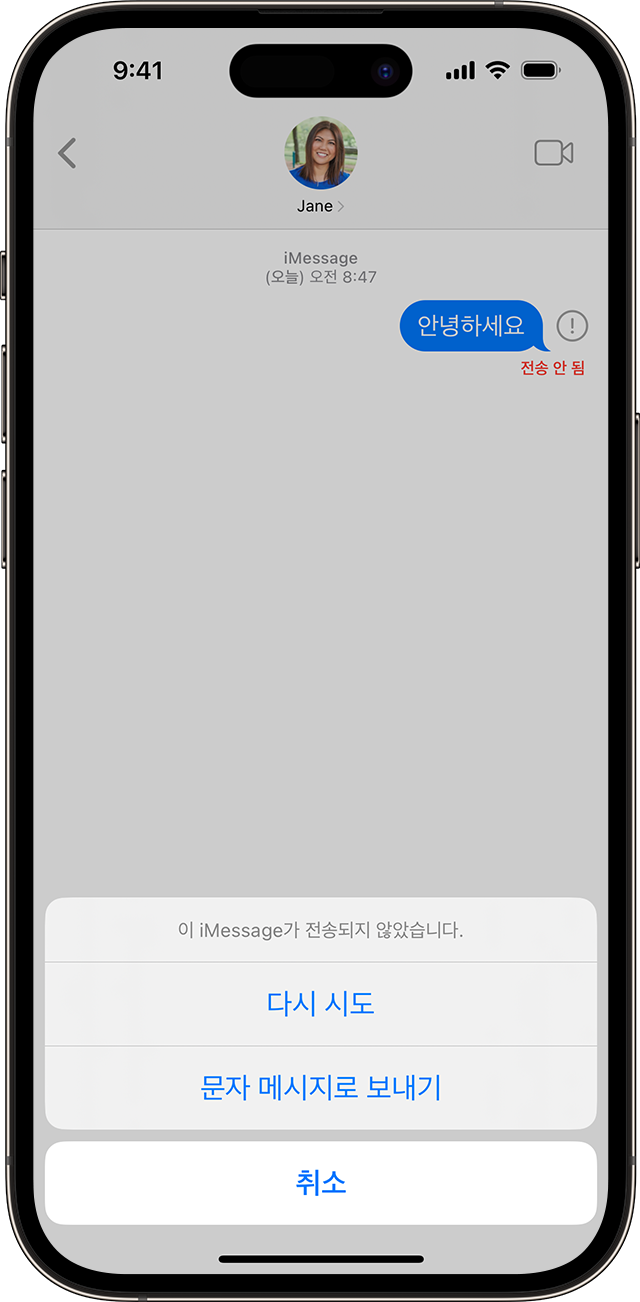
iMessage는 Wi-Fi 또는 셀룰러 데이터 네트워크를 통해 다른 iPhone, iPad, iPod touch 또는 Mac으로 텍스트, 사진 또는 비디오를 보낼 수 있는 기능입니다. iMessage는 파란 말풍선으로 표시됩니다. 다른 모든 문자 메시지는 SMS 또는 MMS를 사용하며, 문자 메시지 요금제에 가입해야 이용할 수 있습니다. 이러한 메시지는 녹색 말풍선으로 표시됩니다.
메시지를 문자 메시지로 보내려고 시도한 후에도 여전히 '전송 안 됨'이라는 경고가 표시되는 경우 수행할 작업에 대해 알아봅니다.
SMS 메시지를 보내거나 받을 수 없는 경우 이동통신사에 문의하십시오.
iMessage를 사용할 수 없을 때 메시지 앱에서 자동으로 SMS로 메시지 전송을 시도하도록 메시지 앱을 설정할 수 있습니다. 설정 > 메시지로 이동하여 'SMS로 보내기'를 켭니다.
메시지를 특정 기기에서는 받을 수 있지만 다른 기기에서는 받을 수 없는 경우
iPhone과 함께 iPad와 같은 다른 iOS 또는 iPadOS 기기도 사용하는 경우, 전화번호 대신 Apple ID로 메시지를 받고 시작하도록 iMessage가 설정되었을 수 있습니다. 전화번호로 메시지를 보내고 받도록 설정되었는지 확인하려면 다음 단계를 따르십시오.
설정 앱에서 '메시지'를 탭합니다.
'발신 및 수신'을 탭합니다.
메시지에 사용할 전화번호나 이메일 주소를 선택합니다.
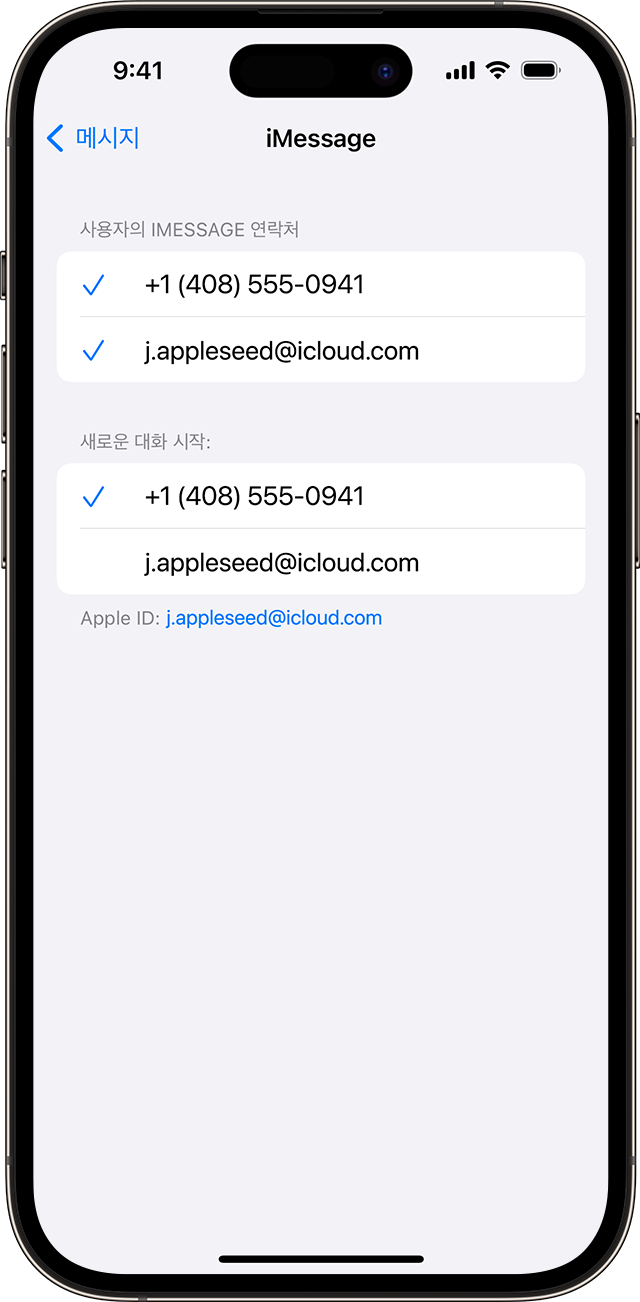
전화번호가 표시되지 않으면 전화번호로 iMessage를 보내고 받을 수 있도록 iPhone 전화번호를 Apple ID에 연결할 수 있습니다. 사용 중인 모든 Apple 기기에서 MMS 및 SMS 메시지를 보내고 받을 수 있도록 문자 메시지 전달을 설정할 수도 있습니다.
그룹 메시지에 문제가 있는 경우
그룹 메시지를 사용 중인데 메시지 수신이 멈춘 경우 대화에서 나갔는지 확인합니다.
메시지 앱에서 메시지를 받을 수 없는 그룹 메시지를 탭합니다.
대화에서 나갔다는 메시지가 표시되면 본인이 대화에서 나갔거나 그룹 메시지에서 삭제된 것입니다.
그룹 메시지에 다시 참여하려면 그룹의 다른 사용자가 추가해 주어야 합니다. 그룹 메시지에서 사람을 추가하거나 제거하는 방법을 알아봅니다.
새 그룹 메시지를 시작하려면 다음을 수행합니다.
메시지 앱을 열고 작성 을 탭합니다.
연락처의 전화번호나 이메일 주소를 입력합니다.
메시지를 입력한 후 보내기 을 탭합니다.
그룹 메시지에 다른 문제가 있는 경우 대화를 삭제하고 새로운 대화를 시작해야 할 수도 있습니다. iOS 16, iPadOS 16.1 및 이후 버전에서는 지난 30~ 40일 이내에 삭제된 메시지를 복구할 수 있습니다.
메시지로 사진과 비디오를 보내거나 받을 수 없는 경우
기기에 이미지와 비디오를 수신할 충분한 공간이 있는지 확인합니다.
SMS 또는 MMS 메시지를 사용하여 사진이나 비디오를 보내는 경우 이동통신사에서 설정한 첨부 파일 크기 제한이 적용될 수 있습니다. 파일이 크면 보내는 데 시간이 더 많이 걸릴 수 있으며, iPhone은 필요한 경우 사진 및 비디오 첨부 파일을 압축할 수 있습니다. 전체 크기의 이미지를 보내려고 할 때 문제가 발생하면 저품질 이미지를 수동으로 보낼 수 있습니다.
설정 앱에서 '메시지'를 탭합니다.
'저품질 이미지 모드'를 탭합니다.
시도할 수 있는 다른 단계
네트워크 연결을 확인합니다. iMessage 또는 MMS로 메시지를 보내려면 셀룰러 데이터 또는 Wi-Fi 연결이 필요합니다. SMS 메시지를 보내려면 셀룰러 네트워크 연결이 필요합니다. Wi-Fi 통화를 켜면 Wi-Fi를 통해 SMS 메시지를 보낼 수 있습니다.
이동통신사에 문의하여 보내려는 메시지 유형(예: MMS 또는 SMS)이 지원되는지 확인합니다.
iPhone에서 그룹 MMS 메시지를 보내려는 경우 설정 > 메시지로 이동하여 'MMS 메시지'를 켭니다. iPhone에 MMS 메시지 또는 그룹 메시지를 켜는 옵션이 표시되지 않으면 이동통신사에서 이 기능을 지원하지 않는 것일 수 있습니다.
연락처에 전화번호 또는 이메일 주소를 올바르게 입력했는지 확인합니다.
여전히 메시지를 보내거나 받을 수 없는 경우 Apple 지원에 문의하기
여전히 SMS 메시지를 보내거나 받을 수 없는 경우 이동통신사에 문의하기
타사 휴대폰으로 바꾼 후 메시지 관련 문제가 있는 경우 iMessage 비활성화하기
